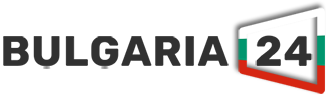Как можете лесно да прехвърлите информацията от стария си телефон на новото smart устройство?
Когато купувате нов телефон, вероятно първото нещо, което искате да направите, е да прехвърлите цялата информация от стария си телефон в новото устройство. Това може да включва контакти, снимки, видеоклипове, приложения и други файлове.
Възможно е някои контакти на телефона или таблета ви да не бъдат запазени в Google. Например някои приложения запазват контактите в хранилището на устройството, което означава, че контактите могат да бъдат управлявани само на това устройство. Промените, които извършвате в тях, не се синхронизират с услугите на Google или други устройства, на които сте влезли в профила си. Ако изгубите или повредите устройството, тези контакти може да бъдат загубени.
Създаване на резервни копия и синхронизиране на контактите на устройството
Можете автоматично да запазвате контактите на устройството в Google, за да се създават резервни копия за тях и да се синхронизират с всичките ви устройства. Ако оригиналното устройство е загубено или повредено, контактите могат автоматично да се синхронизират с ново, когато влезете в профила си.
Създаване на резервни копия и синхронизиране на контактите на устройства с Android
Създайте резервно копие и синхронизирайте контактите на устройството, като ги запазите в Google:
- Отворете приложението „Настройки“ на телефона или таблета си с Android.
- Докоснете Google Настройки за приложенията на Google Синхронизиране на Google Контакти Синхронизиране и на контактите на устройството Автом. създаване на резервно копие и синхр. на контактите на у-вото
- Включете опцията Автом. създаване на резервно копие и синхр. на контактите на у-вото.
- Изберете профил, в който искате да се запазват контактите ви. Те могат да се съхраняват автоматично само в един профил в Google.
Съвет: Не можете да създавате резервни копия на контакти в профил на дете или такъв в G Suite (служебен или училищен).
Съществуващите ви контакти на устройството и тези, които добавите в бъдеще, ще се запазват автоматично в Google и ще се синхронизират с профила ви.
Когато излезете от профила си на телефон или таблет, всичките ви контакти в Google ще бъдат премахнати от това устройство, за да се предотврати достъпът до тях от други хора, които го използват. Контактите ви в Google ще останат в профила ви и ще се синхронизират с ново устройство, когато влезете в профила си.
Съвет: В зависимост от марката и модела на устройството си може да не сте в състояние автоматично да създавате резервни копия и да синхронизирате контактите на него.
А контактите в SIM картата и тези, които се синхронизират с други услуги в облак?
Контактите в SIM картата и тези, които се синхронизират с други услуги в облак (напр. Exchange, Yahoo и др.) не могат да се запазват автоматично в Google.
Прехвърляне на контактите
- Със синхронизиране на акаунта в Google
Ако сте съхранили контактите си в акаунта си в Google, просто се впишете в него от новия си телефон и те ще се появят и там. Влезте в Settings > Account > Google и приплъзнете плъзгача на Contacts Sync до позиция „on”.
- Чрез SD картата
В стария телефон отворете списъка с контакти и натиснете бутона import/export. След това изберете export to storage (или нещо подобно), за да прехвърлите контактите в картата-памет. След това поставете картата в новия телефон, влезте в списъка с контакти и изберете import.
- Чрез вградената памет
В стария телефон отворете списъка с контакти и ги прехвърлете във вградената му памет. След това свържете устройството с компютър и намерете файла с разширение .vfc в папката /System в устройството. Копирайте го, поставете го в компютъра и след това го прехвърлете в новото си устройство. В него отворете списъка с контакти, изберете import и задайте като източник вградената памет.
- Чрез SIM картата
Ако ще ползвате същата SIM карта на новия си телефон, запазете контактите от стария в нея и след това просто я сложете в новия. Имайте предвид обаче, че SIM картите често побират най-много 200 номера, а и понякога новите устройства използват различни формати карти.
- От iPhone към Android
Ако предният ви телефон е бил iPhone, създайте акаунт в Google от него. След това просто влезте със същия си акаунт в новия си телефон с Android и изпълнете стъпката, описана най-горе.
- Прехвърляне чрез кабел и компютър
Използвайте кабел за връзка между стария и новия телефон и свържете стария телефон към компютъра. Копирайте контактите от стария телефон на компютъра и след това прехвърлете тези данни на новия телефон.
- Използване на Bluetooth
Можете да използвате Bluetooth за прехвърляне на контакти и други данни между телефоните. Включете Bluetooth на двете устройства и от стария телефон изберете опцията за споделяне на контакти чрез Bluetooth. На новия телефон потърсете и свържете със стария, след което приемете данните.
Преди да започнете процеса на прехвърляне е добре да проверите специфичните инструкции за вашия модел телефон, тъй като различните устройства могат да имат специфични методи за трансфер на данни.
Прехвърляне на снимки
Най-добрият начин да прехвърлите снимките си е да ги качите в облачна услуга. Можете, разбира се, да ползвате и Bluetooth за прехвърляне на изображения от един телефон в друг (но само едно по едно), както и SD карта. Не на последно място, можете да свържете стария телефон с компютъра, да преместите снимките от първото на второто устройство и от компютъра да ги изпратите в новия си телефон.
Прехвърляне на музика
Тук важат същите съвети, като при прехвърлянето на снимки.
Прехвърляне на приложения и данните в тях
Ако използвате същия акаунт в Google на новия си телефон, би трябвало приложенията ви автоматично да се появят в него щом се впишете за първи път. Ако обаче искате да прехвърлите и данни от типа на запазени игри и резултати от тях или персонализирани настройки, ще трябва да използвате приложение от типа на MobiKin Assistant например.
Преди да започнете процеса на прехвърляне на данни, е важно да направите резервно копие на информацията си, за да предотвратите загуба на данни при евентуални проблеми по време на трансфера. Също така, винаги е добре да изберете метод, който е най-удобен и съвместим с вашите устройства, за да осигурите успешен прехвърляне на данните.